Mobile Phone Se Photo Ko Jodkar Video Kaise Banaye, Android Mobile Se Photos Ko video Me Convert Kaise Kare. Dosto aapne youtube social media sites facebook whatsapp etc par esse bhut se video dekhe honge jinme photo ko jodkar video banaya hota hai.
Yani video me sabhi photos or effect and music rahta hai agar aap bhi apni photo ko jodkar esse hi videos banana chahate hai to aap sahi jagah hai aaj me aapko issi ke bare me batane wala hu.
Dosto aapke friends ne ya kisi ne bhi aapko photos se bane videos send kiya hi hoge. Aap bhi sochte honge ki kya me apni photo ko jodkar video me convert kar sakta hu to yes aap easily essa kar sakte hai isske liye aapke pass computer ya laptop bhi hona jaruri nahi hai aap apne android smartphone se photo ko jodkar video bana sakte hai.
- Mobile Phone Se Apne Name Ka 3D Live Wallpaper Kaise Banaye
- Mobile Phone Se Apne Naam Ka DJ Song Kaise Banaye – Name DJ Song
Mobile Phone Se Photo Ko Jodkar Video Kaise Banaye 5 Minutes Me
Contents
Dosto photos se video banane ke bhut se tarike hai or computer pc se aap easily apni photos ko videos format me convert kar sakte hai or usme effect and music bhi add kar sakte hai but aaj me aapko jo method batane wala hu vo mobile user ke liye hai aaj kal sabhi logo ke pass apna smartphone hota hai and computer ya laptop abhi bhi bhut se logo ke pass nahi hai issliye aaj hum mobile se photos se videos banane ka tarika janege.
Photo Se Video Banane Ka Tarika – Photos Se Video Banane Ka App
Friends google play store par bhut se esse apps available hai jinka use karke aap easily apni ya kisi bhi photos ko video me convert kar sakte hai but aaj me aapko jis app ke bare me batane wala hu usse aap easily use kar sakte hai or usme aapko effect frame and music add karne ka option bhi milta hai
iss app ka name hai Music video maker hai or issE abhi tak 10 millions logo ne download kar liya hai and iss app ki rating 4.4 hai isse aap iss app ki popularity ka andaza laga sakte hai ab me aapko batata hu ki kaise aap photos se video bana sakte hai.
Photo Ko Jodkar Video Kaise Banaye Mobile Phone Se – Photos Convert Video
- Sabse pahle aapko google play store se music video maker app ko download karna hoga jisse aap direct download karna chahate hai to niche button par click kare.
- Ab app download karne ke baad usse open kare yaha homepage par aapko slideshow Aur 30s Effect 2 option dikhege in dono option mese slideshow wale option par click kare.
- Ab yaha aapko apne phone ki sabhi photos ke folder and all images dikhne lagegi ab aap jis bhi folder se images choose karna chahate hai uspar click karde. Aur jin bhi photo ko jodkar video banana chahate hai unpar click karke select karte jaye. Aap jin bhi images ko select karege vo yaha niche dikhegi. sabhi photos select karne ke baad Next par click karde.
- Now aapko apni sabhi select ki gayi images ka preview dikhega ki or ab aap agar Inmese kisi image ko remove karna chahate hai or us image ke right side me uper X (remove icon) par click karke usse remove kar sakte hai. Ab Next option par click karde.
ab yaha aapko long press to reorder likha dikhega isska matlab hai ki aap agar apni in images arrange kar sakte hai yani images ki position ko change kar sakte hai. yani aap video me konsi image first last middle me dikhna chahate hai ye us hisab se photo ko select kar sakte hai.
Jis photo ki jahah aapko change karna hai uspar finger hold karke jis images ki jagah se change karna hai waha par drop karde. Image ko apne hisab se arrange karne ke baad Next par click karde.
Now friends ab aapki photos videos format me dikhne lagegi ab aapko yaha par bhut se effects dikhege jaise circle in, dynamic, fence, slideshow etc inmese aap koi bhi effect choose kar sakte hai
Aur yaha niche aapko + icon dikhega agar aap apne iss video me Aur images ko add karna chahate hai to iss +icon par click karke add kar sakte hai. ab aap jis bhi effect ko choose karna chahte hai uspar click karde.
- ab effects select karne ke baad mp3 icon par click kare ab yaha custom option dikega uspar click karde.
ab friends yaha par aapko bhut se songs dikhne lagege agar aapko apni photo storage ya sd card se koi song use karna hai to my songs par click karde. fir yaha aapko apne phone ke sabhi songs dikhne lagege inmese aap jis bhi song ko apne videos me add karna chahate hai uspar click karde.
ab jo bhi song aap select karege vo iss videos me add ho jayega and uska name yaha mp3 icon me dikhne lagega. song select karne ke baad yaha frame icon par click kade.
ab agar aap apne iss photo se convert video me koi frame add karna chahate hai to yaha se kar sakte hai yaha aapko bhut si frame dkhegi jaise ice creme, balloon, box etc aap jis bhi frame ko issme use karna chahate hai uspar click karde.
ab aapko yaha emoji icon par click karna hai Aur yaha sabse niche aapko emoji ki category dikhegi yaha se aap jis bhi category ki emoji ko use karna chahate hai uspar click karde. Aur fir yaha aapko bhut si emoji dikhne lagegi ab aap photo ko jodkar video me jis bhi emoji ko use karna chahate hai us emoji par click karde.
- yaha se aap iss emoji ko zoom in aur zoom out means bada or chota kar sakte hai.
- iss cross icon par click karke aap emoji ko remove kar sakte hai.
yaha emoji ke niche aapko ek line type ki dikhegi but ye line nahi hai ye aapke video and starting and ending point hai yaha se aap select kar sakte hai ki aapko iss emoji ko video me kaha par dikhana hai aap yaha starting and ending point ko waha par le jaye jaha par aapko ye emoji dikhani hai.
ab emoji video ke jis bhi part me dikhegi vo select karne ke baad ab yaha uper aap isska preview dekh sakte hai. ye ek bhut hi accha feature hai isse aap apne video me jitni jagah yani starting and ending point select karege only waha par hi emoji dikhegi Aur pure video me emoji nahi dikhegi.
- ab yaha text icon dikhega isspar click kare Aur fir + icon par click karde. ab aap photo ko jodkar video bana rahe hai issme kuch bhi text likhna chahte hai jaise aapka name ya kuch bhi to yaha likh sakte hai Aur text likhne ke baad ok par click karde.
- ab aapka text iss videos me dikhne lagega ab aap iss text ki bhi starting and ending select kar sakte hai yaha aap iss videos ke starting and ending par click karke aap jis bhi jagah par text dikhana chahte hai vo select kar sakte hai.
Ab yaha sabse last me Speed icon par click karde yaha pahle se 2s yani 2 second speed select hogi. yaha isse kam ya jayeda yani 1 second 4 second jitne Bhi second me aap chahate hai ki aapki images change ho Yani videos ki speed Kam jayeda aap yaha se select Kar sakte Hai mere hisab se aap 2 second hi acchi speed hai and ye pahle se select rahti issliye iss option me aapko koi changes nahi karna hai.
- Ab sabhi option ka sahi se use karne ke baad jab aapka video ready ho jaye Aur isse aap save karna chahate hai to uper right mark par click karde. Now processing start ho jayegi. processing complete hone ke baad aapka video aapki phone ya sd card storage me save ho jayega.
- aapka photo se convert video uper gif jaisa dikhega ye gif animation hai issliye issme music nahi hai but in steps ko follow karke aap jo photo ko jodkar video banayege usme music bhi chalega.
iss tarah friends aap asani se apne photo ko jodkar video bana sakte hai.
- Android Phone Se Apni Photo Me 3D Movie Effect Kaise Add Kare
- mp3 song me apna photo kaise lagaye ya set kare (easy method)
Dosto Android phone se photo ko jodkar video kaise banate hai, photo se video kaise banaye, photos ko video me convert kaise kare photo ko jod kar Ya Milakar video banane ka tarika wala ye article aapko agar accha laga to isse apne dosto ke sath social media sites par share jarur kare.



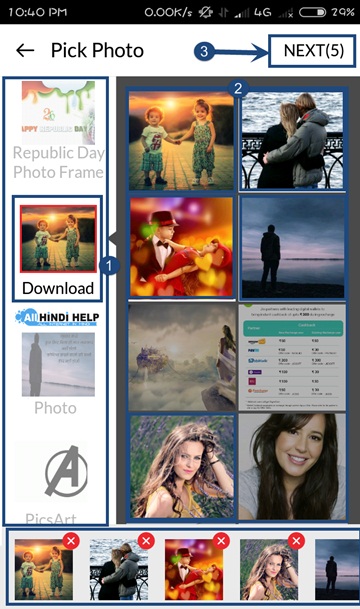



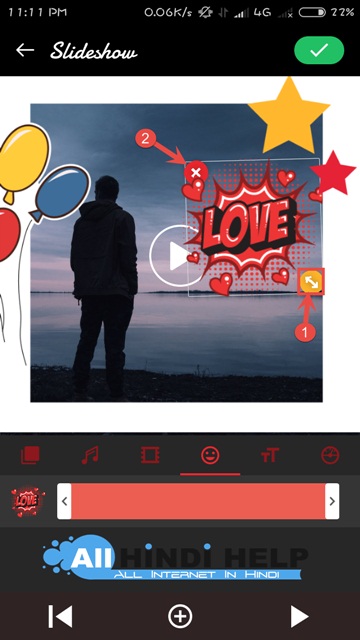

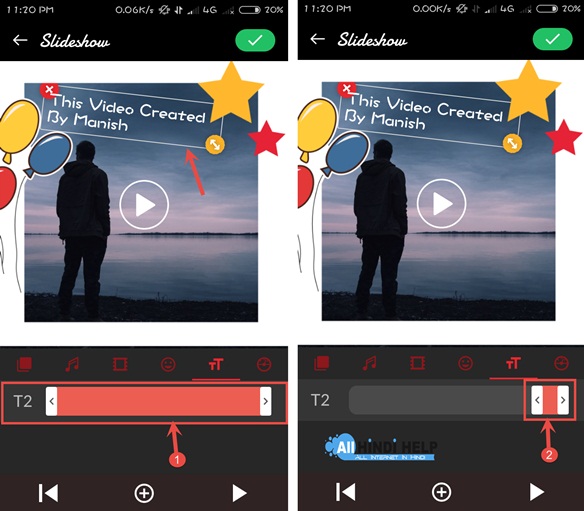




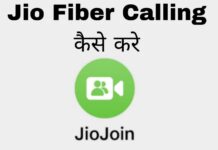
nice article
Hi very good post thanks for sharing